녹음/리핑 iTunes 음악/라디오를 MP3로
언제 어디서나 휴대용 장치에서 iTunes 라디오를 즐기고 싶으십니까?
MP3 플레이어와 함께 iTunes 라디오를 가지고 다니고 싶습니까?
글쎄, 그것은 어려운 것 같습니다.
우리 모두 알고 있듯이 인터넷에 연결되어 있을 때만 iTunes 라디오에 액세스할 수 있습니다.
글쎄요, iTunes 라디오를 MP3에 녹음하지 않으시겠습니까?
그런 다음 오프라인에서 즐길 수 있습니다.
예, iTunes 라디오 다운로더 또는 녹음 유틸리티만 문제를 해결할 수 있습니다.
오디오 녹음 또는 리핑 프로그램을 다운로드하여 설치하면 온라인 오디오 또는 라디오를 원하는 대로 얻을 수 있습니다.
iTunes 라디오를 쉽고 빠르게 녹음하려면 Mac용 iTunes 라디오 녹음 소프트웨어를 놓칠 수 없습니다. -
Ondesoft Audio Recorder
.
Mac 사용자는 몇 번의 클릭만으로 매우 좋은 품질의 iTunes 라디오를 가져오거나 녹음할 수 있습니다.
또한 단순한 오디오 녹음 도구일 뿐만 아니라 필요에 따라 iTunes Music/Radios를 편집할 수도 있습니다.
예, 이 녹음 프로그램은 iTunes Music/Radio Recorder 및 Editor로 작동할 수 있습니다.
이제 iTunes 라디오를 녹음하고 편집하는 방법을 보여 드리겠습니다.
1단계: 오디오 레코더 설치
다운로드 페이지에서 또는 "
무료 평가판
"
을 클릭하여 레코더를 다운로드할 수 있습니다
.
그런 다음 지침에 따라 Mac에 설치합니다.
2단계: iTunes 라디오 녹음 또는 추출
Ondesoft Audio Recorder는 iTunes 외에도 Mac의 다른 모든 응용 프로그램에서 녹음을 지원합니다.
기본적으로 3개의 응용 프로그램이 나열됩니다: iTunes, QuickTime Player 및 Safari. iTunes에서 녹음할 예정
이므로 오른쪽에 있는 아이콘을
클릭
한 다음 녹음하려는 iTunes 라디오를 재생합니다.
그러면 녹음 프로그램이 이미 라디오 녹음을 시작했음을 알 수 있습니다.
아주 쉽죠, 그렇죠?
예, 몇 번의 클릭만으로 매우 우수한 오디오 효과를 제공하는 iTunes 라디오 녹음을 얻을 수 있습니다.
딸깍 하는 소리
![]()
![]() 녹음을 중지하고 기본 폴더에서 출력 라디오를 찾습니다.
녹음을 중지하고 기본 폴더에서 출력 라디오를 찾습니다.
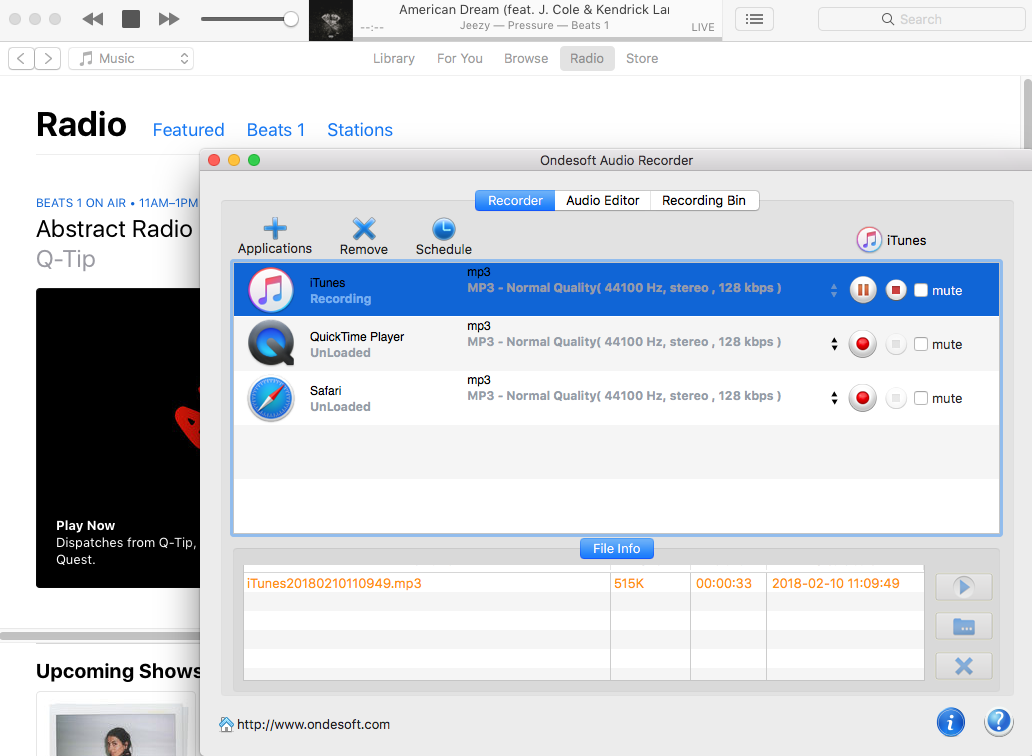
3단계: iTunes 라디오 편집 iTunes
녹음을 개인화하려면 Mac용 편집 도구를 구입할 필요가 없습니다. 이 오디오 녹음 소프트웨어를 설치하면 오디오 편집기가 무료로 제공됩니다. 오디오 편집 인터페이스로 전환하면 시작 시간과 종료 시간을 정확하게 설정하여 녹음에서 한 클립을 쉽게 제거할 수 있습니다. 또한 몇 개의 세그먼트를 선택하여 새 오디오 파일에 결합할 수도 있습니다.
이제 Ondesoft iTunes Music Recorder 를 사용하여 iTunes Music/Radio를 녹음하여 더 재미있게 즐기십시오.
사이드바
핫 팁
유용한 팁
더 >>- Mac의 Spotify에서 음악을 녹음하는 방법은 무엇입니까?
- Mac에서 MOG 음악을 MP3에 녹음하는 방법은 무엇입니까?
- Mac의 Chrome에서 오디오를 녹음하는 방법은 무엇입니까?
- Mac에서 QuickTime 동영상을 MP3로 녹음하는 방법은 무엇입니까?
- Mac의 Safari에서 오디오를 녹음하는 방법은 무엇입니까?
- Mac에서 mog의 음악을 녹음하는 방법은 무엇입니까?
- Mac에서 VoIP 통화를 녹음하는 방법은 무엇입니까?
- Mac에서 Deezer 음악을 녹음하는 방법은 무엇입니까?
- Mac에서 BBC의 소리를 녹음하는 방법은 무엇입니까?
- Mac에서 Facebook 비디오의 음악을 녹음하는 방법은 무엇입니까?
- Mac에서 인터넷 라디오의 노래를 녹음하는 방법은 무엇입니까?
- Mac에서 YouTube 뮤직 비디오를 MP3로 녹음하는 방법은 무엇입니까?
- YouTube를 mp3로 변환하는 방법은 무엇입니까?
- 스트리밍 오디오 레코더
- YouTube에서 벨소리 만들기



